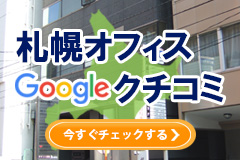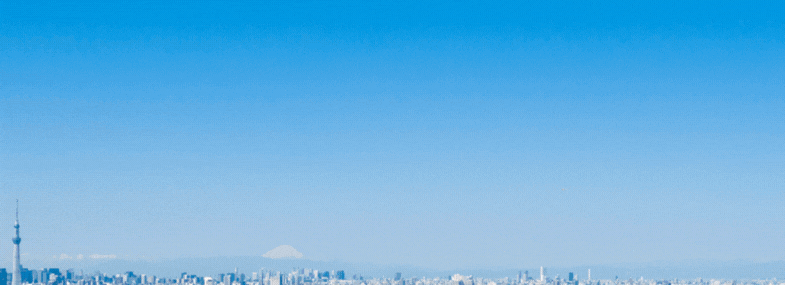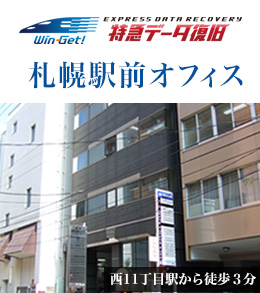ネットワークを通してファイルの共有ができるNASは、企業ではもちろん、最近では家庭でも利用されています。
ファイル共有やデータのバックアップ、メディアサーバの保存・管理など様々な使い方が可能です。
そんなNASについて、現役データ復旧のプロが、仕組みやよくあるトラブル、その回避方法、実際の復旧実績についてご紹介します。
Contents [hide]
NASとは?

NAS(ネットワーク・アタッチド・ストレージ)とは、ネットワークに接続された記憶媒体のことです。
通常の外付けHDDはパソコンと1対1で接続をしますが、NASはLAN(コンピューターネットワーク)に接続するため、そのネットワークに参加しているパソコンやプリンターなど、各デバイスからアクセスが可能になります。
その特徴を活かして、ファイルのバックアップや共有に利用されます。
また、NASにはHDDが1台のタイプと、複数台搭載されているタイプがあります。
複数台HDDを搭載できるタイプのNASは「RAID」という機能を使う事ができ、データアクセスの高速化やディスクの大容量化が可能となります。
RAIDについて
RAIDとは、複数台のHDDを組み合わせることで仮想的な1台のHDDとして運用し、冗長性を向上させる技術です。
主に信頼性・可用性の向上を目的として用いられるものです。
バックアップと混同される場合もありますが、RAIDは運用に対しての冗長性を確保するものであって、バックアップとは異なる点に注意が必要です。
RAIDの構成によっては、一部のHDDが故障しても稼動を継続できるものもあります。
以下は、代表的なRAID構成とその特徴の比較です。
それぞれの設定に特徴がありますので、利用用途に合わせて最適な設定を行いましょう。
RAID0(ストライピング)、RAID1(ミラーリング)、RAID5、RAID6、RAID10
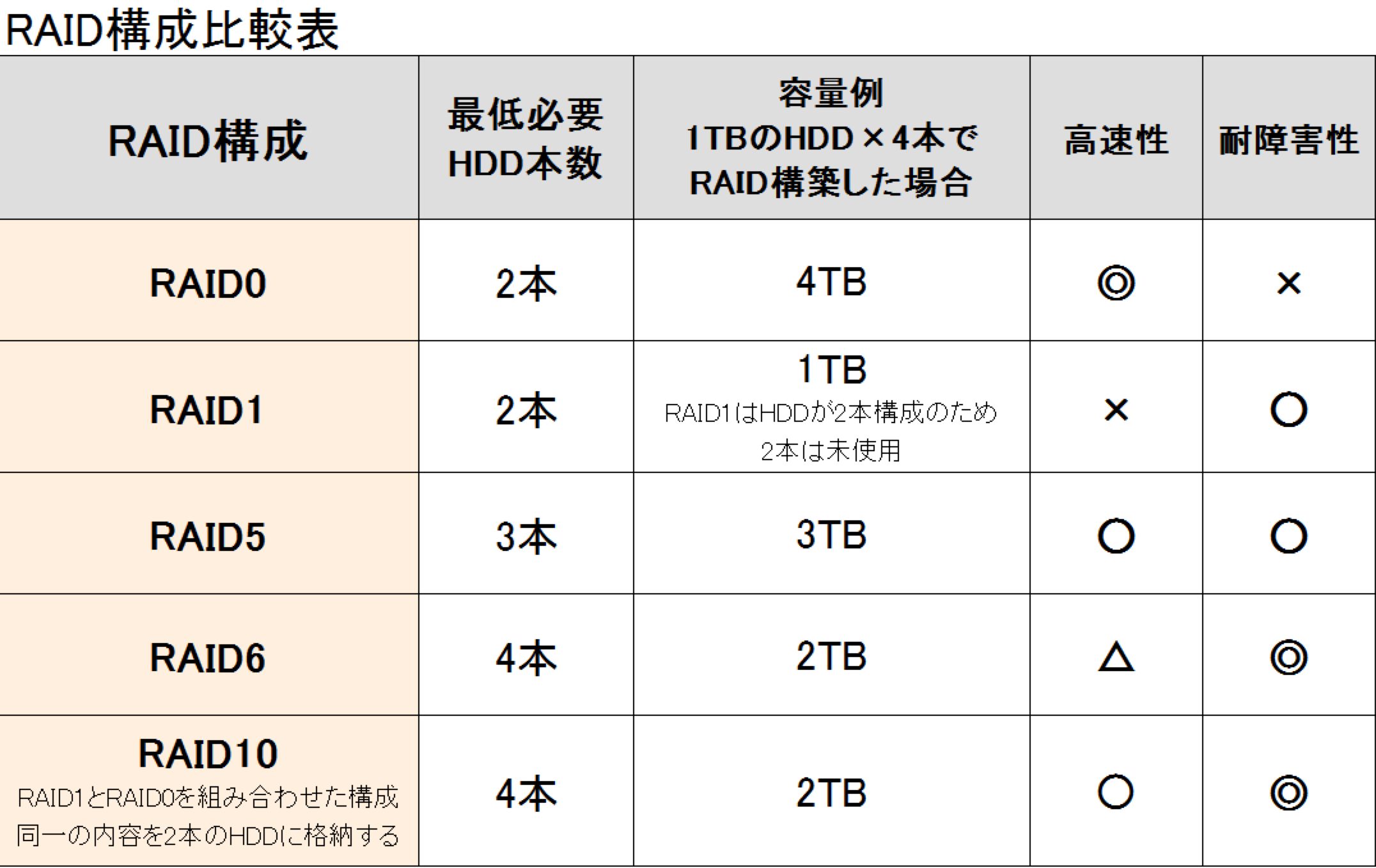
RAIDについて、詳細はこちらの記事からご参考ください。
NASの基本的な活用方法
■ファイルの共有
LANに接続されている各デバイスからNASにアクセスできるので、同じファイル(データ)を複数人数で共有し、同時に作業を進めることができます。
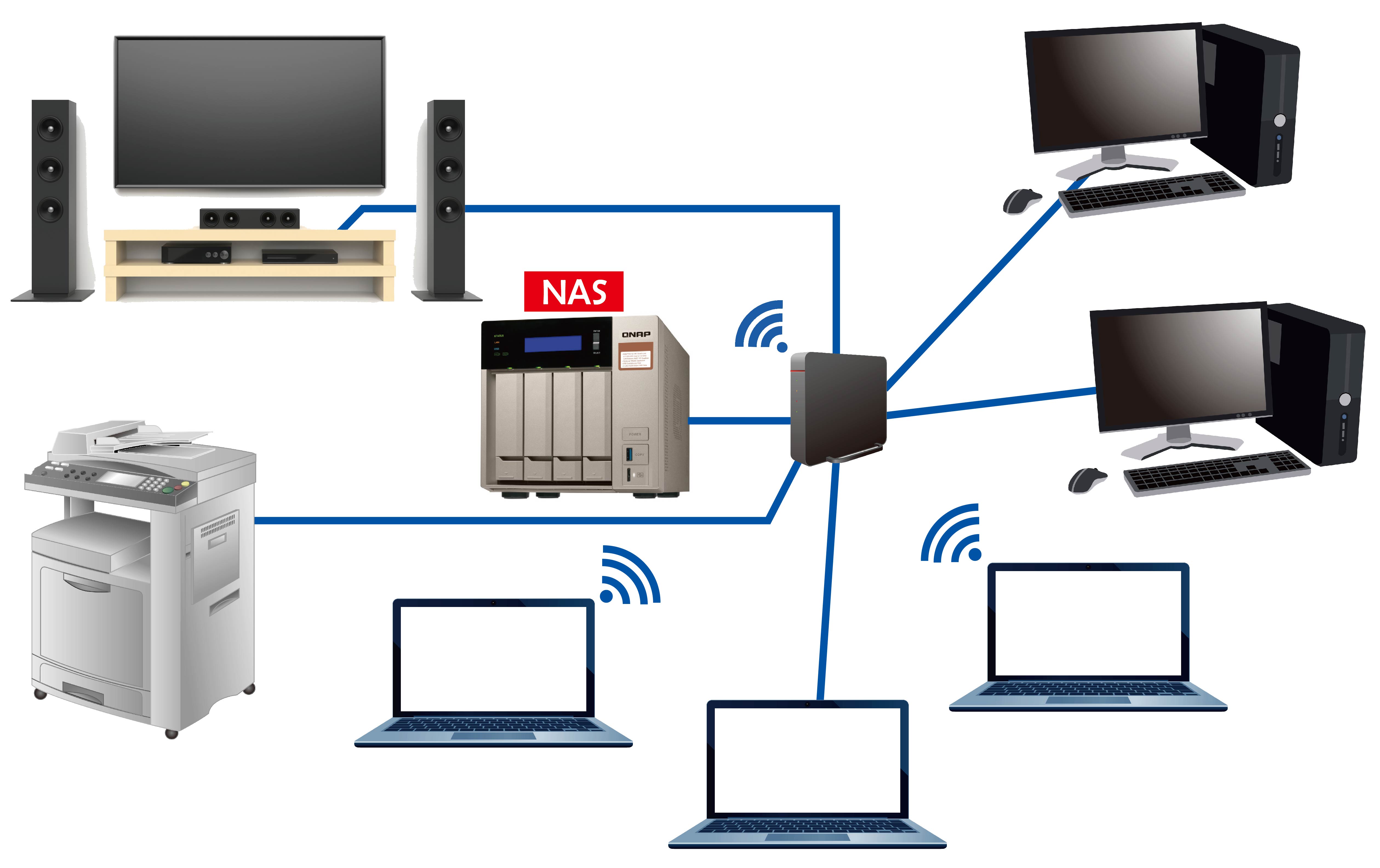
■ファイルのバックアップ
大切なデータをバックアップとしてNASに保管する活用法もあります。機器によっては一定期間ごとに別のHDDやクラウドストレージに自動的にバックアップをとることができるものもあります。

■ファイルやフォルダにアクセス制限をかける
NASの機器によっては、アクセスできるユーザーごとに権限を設定できるものがあります。
アクセス制限をかけることで、同じネットワーク内であってもセキュリティを向上することができます。
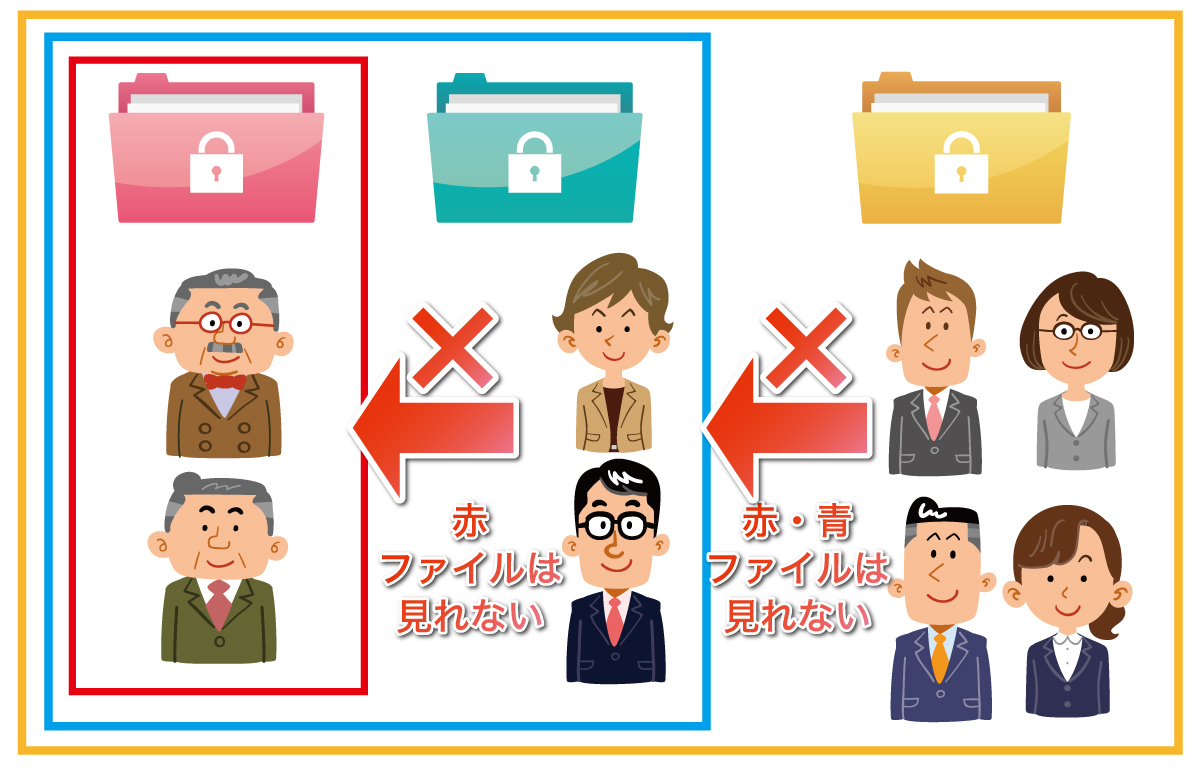
■外出先からのアクセス
機器によっては自宅や社内にあるNASに、タブレットやスマートフォンを使って外からアクセスすることができる機能を持つものがあります。
この機能を活用することによって外出先からもNASの中のデータを閲覧、活用することができます。
NASのトラブル実例

便利で安全そうなNASですが、ある日突然故障してしまうことも。
共有して使えるからこそ、故障の際には、業務が止まってしまうなど、被害も甚大となる可能性も高くなります。
実際に、お問い合わせやデータ復旧のご依頼をいただくNASのトラブルには、次のようなものがあります。
・ネットワークのトラブル
・機器本体の故障
・OSの故障
・HDDの故障
・データの消去
上記の様に、様々な原因が考えられます。
まずは、LANケーブルが抜けていないか、社内やご家庭のネットワークに異常が無いか確認をしましょう。
LANケーブルやネットワークに異常が無いのにアクセスが出来ない場合は、NAS本体を確認しましょう。
本体に異常が発生している場合、ランプが赤く点灯・点滅していたり、液晶ディスプレイや管理画面などにエラーメッセージが表示されていることや、警告音が鳴っていることもあります。
ランプの点灯・点滅している、エラーメッセージが出ている場合は以下のような原因が考えられます。
■赤いランプが点滅している

アクセスランプ・ステータスランプが赤く点灯・点滅している状態です。
再起動を行うことで解消されるケースもありますが、再起動をしても解決できない場合は本体故障・HDDの故障・OSの故障が考えられます。
特にHDDが故障している場合は、警告音の他に金属音やカチカチ等の異音が発生している場合があります、起動し続けていることにより状態が悪化する可能性が高いため、1度再起動しても状態が改善されない場合は電源を切るなどして、HDDへの負荷を避けるようにしましょう。
■液晶ディスプレイ・管理画面にエラーコードやエラーメッセージが出ている
各種メーカーによって、エラーコードやエラーメッセージは異なります。
メーカーのホームページなどにエラーコード・エラーメッセージ内容の記載がありますので、確認をしましょう。
↓お問い合わせの多いエラーコード一覧↓
E14/RAIDアレイがマウントできません
E15/HDD故障
E22/HDDマウントエラー
E30/HDDのRAIDアレイマウントエラーエラーコード:5000101/接続機器への接続数が上限です
エラーコード:5000102/通信に失敗しました
エラーコード:5010000/インターネットに接続できませんでした。STATUSランプ赤点滅及びブザー音/内蔵ボリュームにエラー
ACCESSランプが赤く点灯及びブザー音/RAID崩壊が発生
※メーカーによってはエラーコードの種類が異なります。
以上のようなトラブルが起こった際に自分で何とかしようとして、状況を悪化させてしまうこともあります。
トラブルの際はむやみに操作をせず、信頼できる復旧業者にご相談ください。
NASからのデータ復旧 実績
【Buffalo TeraSation TS-XEシリーズ HDD4台構成 RAID5】

<障害状況>
【ハードディスク故障・RAID崩壊】
share(共有フォルダ)に入る事ができない状態。
液晶画面に、E14とE30が表示されていた。
管理画面を確認したところ、DISK2台にエラーが発生している。
<診断結果・復旧作業内容>
診断の結果、DISK4台中3台のHDDに物理障害が発生していることが判明。
また、HDDの故障により、RAIDアレイにHDDがマウントできない状態。
データ復旧を行うためには、物理障害のあるHDD内の読込ができない領域(不良セクタ)を読み込めるようにするクローン作業を行い、正常にデータの読み書きができるように修復をします。
その後、修復されたクローンディスクを使用して、再度RAID構築を行い、結果としてほぼ全てデータを正常に復旧することに成功。
【IO DATA LANDISK HDL2Aシリーズ HDD2台構成 RAID1】

<障害状況>
【データ削除】
部署内で共有使用していたLANDISK(2台構成)からデータを誤って削除した。
完全削除をしてしまったため、ごみ箱にもデータが残っていない状況。
<診断結果・復旧作業内容>
HDD内の領域のスキャン作業を実施したところ、削除されたデータの痕跡を確認しました。
LANDISKに入っている2台のHDDの削除データの解析作業を実施。
その後、解析した情報を元に、削除データの復元を実行、結果として無事データ復旧に成功。
データ復旧のお問い合わせの多い型番一覧
LS220D・LS410D・LS420D・LS-WX・LS-WV・LS-WHLS-WSX・LS-QVL・LS-WHGL
【Buffalo製 TeraStation】
TS-3200D・TS-HTGL・TS-XHL・TS-WX・TS-XEL・TS-HTGL・TS-XL・TS5200・HD-HTGL
【IO DATA製 LANDISK】
HDL2A・HDL-GT・HDL-XR・HDL-CE・HDL2-H2・HDL-XV
NASの故障リスクを回避するためのポイント

トラブルを避けるためには、機器が故障するリスクを少しでも減らすことが大切です。
機器の負担となることはできるだけ避けましょう。
・正しい電源の切り方をする
・熱がこもりやすい場所に設置しない
・定期的にほこりを取り除く
・振動や衝撃を受けないように設置する
・耐久性の高いHDDを採用する
また、知らない方もいらっしゃるかもしれませんが、HDDは消耗品です。
NASのHDDにも寿命があり、一般的には5年程度と言われています。
故障してしまってからでは、手遅れかもしれません。
故障する前に、定期的なバックアップ、新しい機器へのデータの移行(リプレイス)をすることをお薦めします。
トラブルが起きてしまった時は
どんなに気を付けていても、トラブルは起こってしまいます。
トラブルが起きた際は、自己判断で操作をせず、大切なデータを守るためにも必ずプロにご相談ください。
また、機器に通電をすることで障害が進行してしまうことがあるので、通電は控えましょう。
大切なデータが消失してしまうかもしれないと思うと、焦って色々と試してみたくなるかもしれませんが、まずは落ち着いてお電話でご相談ください。
トラブルの状況や、どのように使われているか等、弊社コールセンターのスタッフが必要な情報を丁寧に伺います。
また、弊社では全国に受付店がありますので、お急ぎの対応も可能です。
持ち出せない機器の場合、現地への出張対応も行っています!
お困りの際はいつでもお問い合わせください。